Google Chrome下载插件冲突排查与解决
发布时间:2025-06-10
来源:Chrome官网

1. 识别冲突现象:当浏览器出现页面加载缓慢、部分功能失效(如下载管理插件无法正常启动下载任务)、频繁崩溃或弹出错误提示时,可能是插件冲突导致的。例如,广告拦截插件未能屏蔽广告,或者下载管理器无法正常下载文件,这些都可能是插件与网页代码或其他插件不兼容的表现。
2. 逐一禁用排查:在Chrome菜单中选择“更多工具”→“扩展程序”,先禁用所有插件,然后逐一启用,以找出引起问题的插件。每次启用一个插件后,观察是否出现异常现象,从而确定冲突的插件。
3. 检查插件版本:确保Chrome浏览器和所有插件都是最新版本。开发者可能已经发布了修复冲突的新版本,旧版本的插件可能存在兼容性问题。在扩展程序页面中,点击“打开Chrome应用商店”,检查是否有可用的更新。
4. 使用无痕模式:在无痕模式下打开Chrome,因为该模式默认禁用所有扩展程序。如果问题消失,则可能是某个扩展导致的冲突。通过这种方式可以快速判断是否为插件冲突问题。
5. 查看错误信息:如果Chrome浏览器时常无响应或崩溃,并弹出错误提示,这些错误信息通常会提供有关冲突插件的线索。记录错误信息中的关键词,然后在扩展程序页面中查找相关插件。
6. 调整插件设置:某些插件可能有特定的设置选项,可以尝试调整这些设置以解决冲突。例如,禁用某些功能或更改插件的运行模式。在扩展程序页面中,点击插件下方的“详情”或“选项”按钮,查看是否有相关的设置选项可调整。
7. 重新安装插件:如果插件设置和更新均无效,可以尝试卸载并重新安装插件。长按插件图标,点击“移除”,然后重新从官方商店或可信来源下载并安装。如果是本地安装的插件(如.crx文件),可以尝试将其解压后以“开发者模式”加载。
8. 联系开发者:如果以上方法均无法解决问题,可能是插件本身的Bug或兼容性问题。访问插件的官方页面或支持社区,向开发者反馈问题,或者查看是否有其他用户遇到类似情况并分享了解决方案。
通过以上步骤,您可以逐步排查并解决Google Chrome下载插件冲突的问题,确保浏览器的正常使用和下载功能的正常运行。
Chrome浏览器文件拖入上传是否支持多线程处理

实测Chrome浏览器拖入文件上传是否支持多线程处理,提升上传效率和用户操作体验。
如何在不翻墙的情况下下载Google Chrome国际版
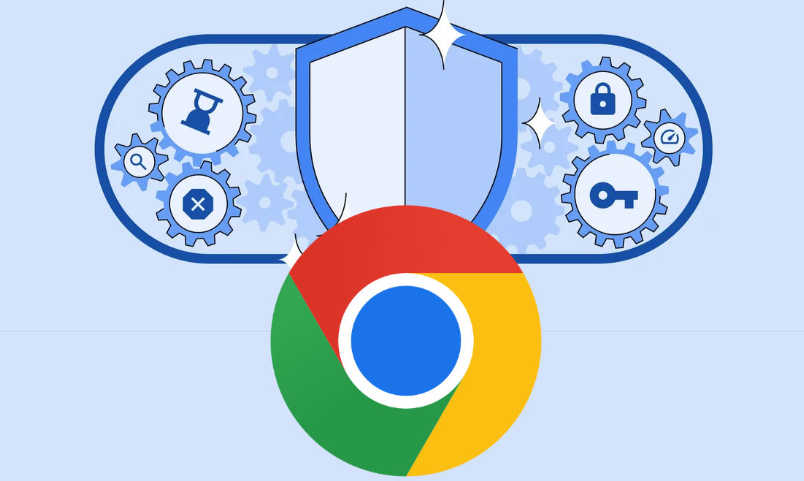
提供不翻墙的情况下下载Google Chrome国际版的方法,确保用户无需使用VPN即可顺利下载并安装浏览器。
Google Chrome浏览器多设备同步设置详解
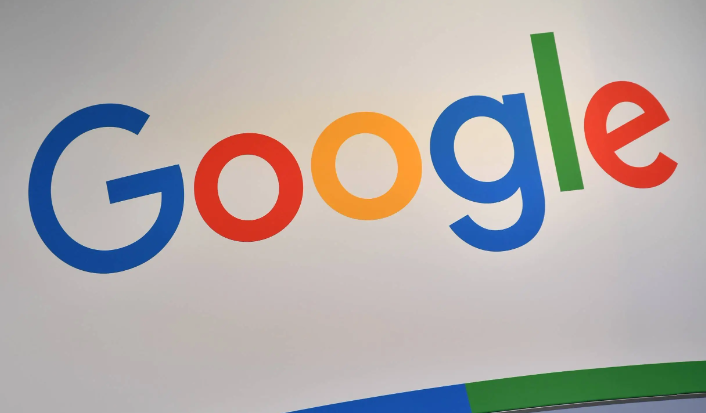
详细介绍Google Chrome浏览器多设备同步的设置方法,帮助用户实现跨设备数据无缝共享。
Chrome浏览器卡顿怎么解决
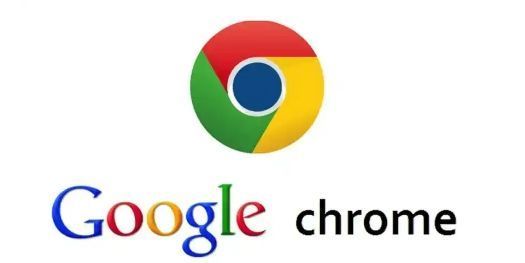
Chrome浏览器卡顿会影响浏览体验,可能是因为缓存过大、插件过多或资源占用过高所致。本文介绍了几种验证有效的解决方法,帮助你充分提升Chrome浏览器的运行速度。
谷歌浏览器官方下载及安装流程图解
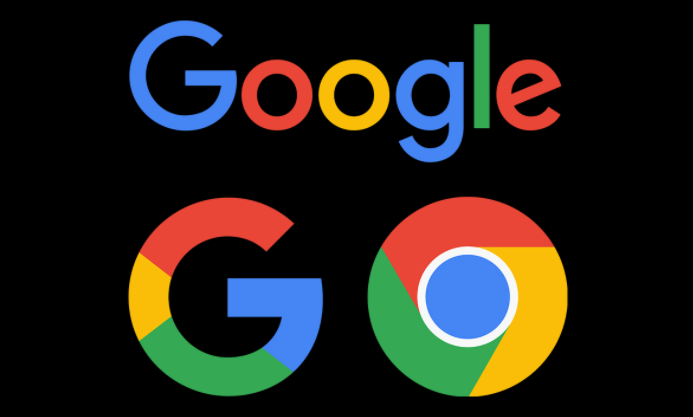
谷歌浏览器提供官方下载及安装流程图解,帮助用户快速完成安装并进行初始配置,方便上手使用。
Chrome浏览器插件是否支持智能广告拦截
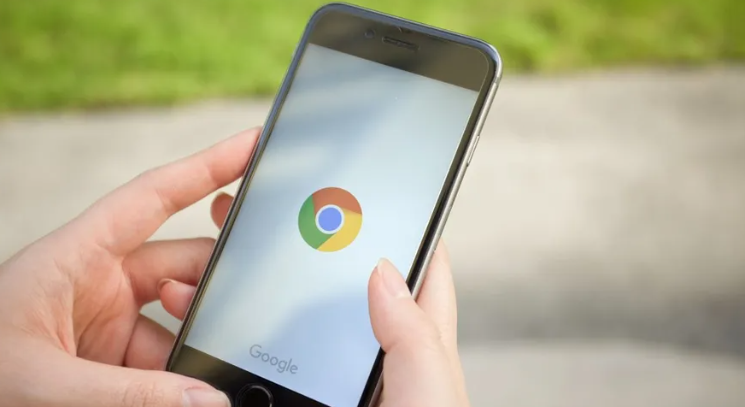
Chrome浏览器插件通过多维度智能算法过滤各种类型广告,降低页面加载压力,提供清爽干净的网页浏览环境。
